- Suscribirse a un feed RSS
- Marcar tema como nuevo
- Marcar tema como leído
- Flotar este Tema para el usuario actual
- Favorito
- Suscribir
- Silenciar
- Página de impresión sencilla
- Comunidad Orange
- :
- Smartphones y Tablets
- :
- IOS
- :
- No te opongas a la puntualidad
No te opongas a la puntualidad
- Suscribirse a un feed RSS
- Marcar tema como nuevo
- Marcar tema como leído
- Flotar este Tema para el usuario actual
- Favorito
- Suscribir
- Página de impresión sencilla
- Marcar como nuevo
- Favorito
- Suscribir
- Silenciar
- Suscribirse a un feed RSS
- Resaltar
- Imprimir
- Informe de contenido inapropiado
No te opongas a la puntualidad
Puede que no te separes de tu agenda, o puede que seas nuevo en el entorno Apple. Lo sabemos, no has podido resistirte a los encantos del iPhone SE 2020. Pero tienes que saber que puedes tener el mejor reclamo en tu dispositivo favorito. Al fin y al cabo… El aviso saltará a la vista, por fecha o fecha y hora. ¿Cómo vas a poder olvidarlo?
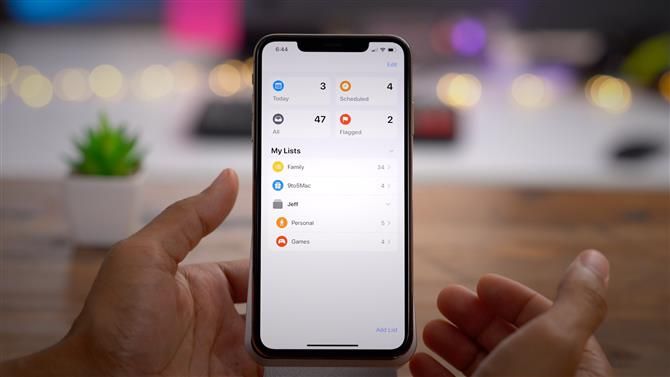
Ya sea en tu iPhone o en tu iPad, bastará con abrir la app Recordatorios y acceder a la lista que te interese, así de fácil lo explican en Applesfera. Puedes tener tantas como quieras, sólo tienes que elegir la cuenta a la que quieras asociar el aviso: Outlook, iCloud… Supongamos que eliges iCloud, para tener todo sincronizado en el resto de tus dispositivos. Ahí, puedes acceder a Recordatorios o crear una nueva lista, de hecho, podrás crear todas las que necesites.
Al entrar por primera vez, verás que no tienes nada. En ese caso, pulsa en Nuevo recordatorio. Lo siguiente será escribir el nombre que definirá tu aviso. Encima del teclado, verás que aparecen dos iconos: quédate con el reloj para elegir entre Hoy, Mañana o Este fin de semana. Esto es útil, pero también tienes la opción Personalizar para elegir el día y la hora (Avisarme a una hora) que necesites.
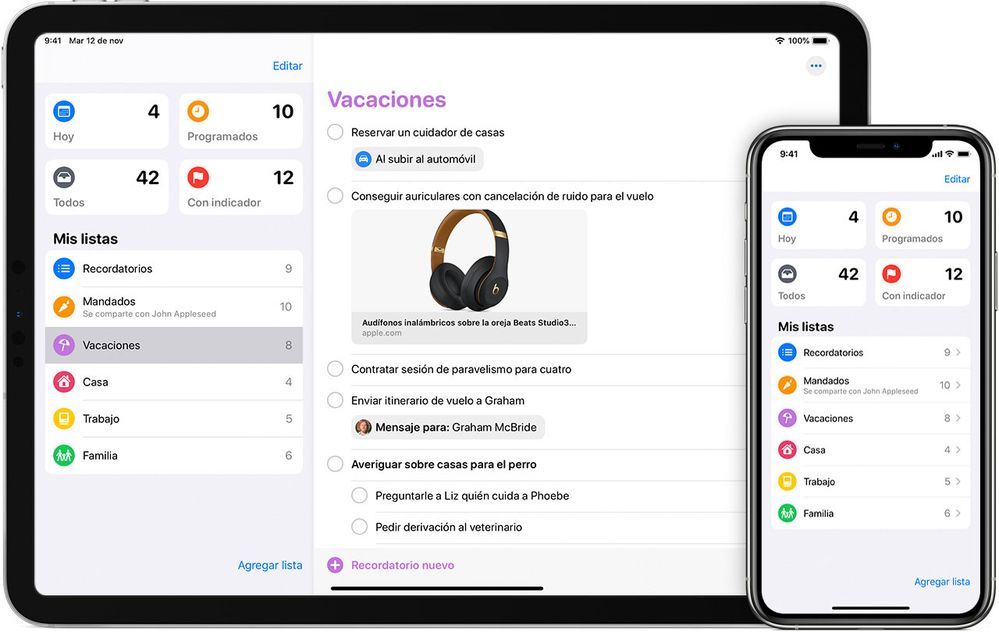
Truco: Si escribes la fecha en el propio nombre del recordatorio, aparecerá la fecha sugerida. Por ejemplo: “Comprar online el sábado”. En tu Mac puedes hacer exactamente lo mismo: Recordatorios > Lista > + en la parte superior derecha > Nombre > Añadir fecha > elegir entre las opciones o Personalizar. Te será muy útil en el teletrabajo… Aunque siempre puedes recurrir a Siri.
¿Qué pasa si quieres recordar un hecho periódico? Mientras lo creas, pulsa en Repetir y elige. También puedes configurarlo en un recordatorio ya programado. Sólo tendrás que hacer clic en la “i” inferior, escoger entre las opciones (semanal, quincenal, mensual, anual…) o elegir Personalizar.
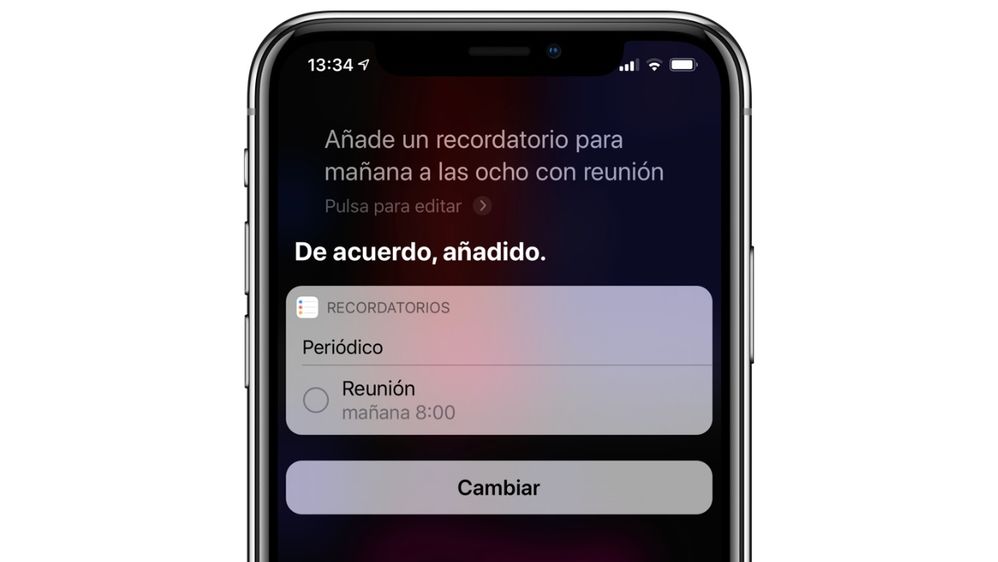
Tu Recordatorio podrá saltar cuando estés en un lugar concreto y también podrás elegir la prioridad del asunto. Porque sabemos que siempre hay cosas más importantes. Tu Experto también lo sabe, de hecho, lo único importante sois tú y tus dispositivos. Por eso, a la mínima alerta sobre su estado, no dudes en contárselo.
| Asunto | Autor |
|---|---|
¿No encontraste lo que buscabas?
